विंडोज 11/10 में फोटो की कॉन्टैक्ट शीट कैसे प्रिंट करें
contact sheet from multiple images using the native Print function of Windows 11/10 बनाने के लिए यहां एक ट्यूटोरियल है । संपर्क पत्रक मूल रूप से एक ग्राफिक होता है जिसमें एक क्रम में कई छवियों के थंबनेल होते हैं। इसका उपयोग फोटोशूट, नेगेटिव से चित्र दिखाने के लिए या केवल एक शीट में कुछ छवियों को प्रदर्शित करने के लिए किया जा सकता है। विंडोज 10(Windows 10) में आप इसके प्रिंट(Print) फीचर की मदद से आसानी से कॉन्टैक्ट शीट बना सकते हैं ।
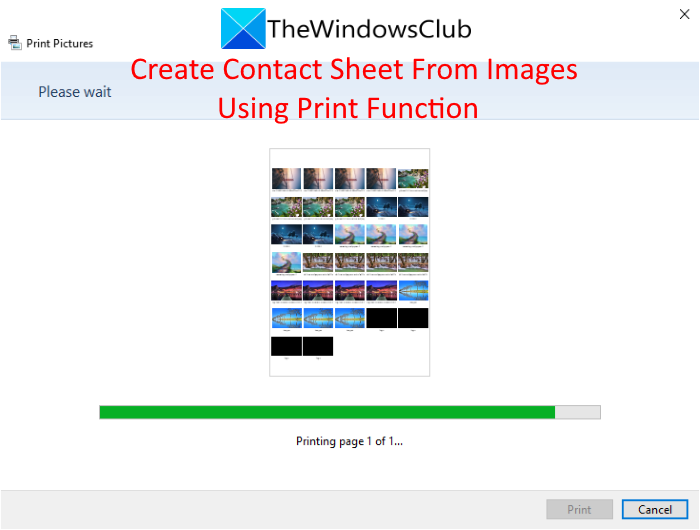
Windows 11/10 में फोटो(Photos) की कॉन्टैक्ट शीट(Contact Sheet) कैसे प्रिंट करें
आप इन बुनियादी चरणों का पालन करके प्रिंट(Print) विकल्प का उपयोग करके कई चित्रों से एक संपर्क पत्रक बना सकते हैं :
- एकाधिक छवियों का चयन करें और उन पर राइट-क्लिक करें।
- प्रिंट फंक्शन पर क्लिक करें।
- संपर्क पत्रक लेआउट का चयन करें।
- (Save)पीडीएफ(PDF) के रूप में सहेजें या सीधे संपर्क पत्रक प्रिंट करें।
आइए अब इन चरणों के बारे में विस्तार से चर्चा करते हैं!
सबसे पहले, आपको उन सभी छवियों को स्थानांतरित करने की आवश्यकता है जो आप एक संपर्क पत्रक में एक विशिष्ट फ़ोल्डर में चाहते हैं। फिर, उस फोल्डर में जाएं और ड्रैग एंड सेलेक्ट या शिफ्ट(Shift) की + लेफ्ट माउस की का उपयोग करके उन सभी का चयन करें।
छवियों का चयन करने के बाद, छवि संदर्भ मेनू खोलने के लिए उन पर राइट-क्लिक करें। राइट-क्लिक संदर्भ मेनू से, प्रिंट(Print) विकल्प पर क्लिक करें।

इससे प्रिंट पिक्चर्स(Print Pictures) विंडो खुल जाएगी । यहां दायीं ओर मौजूद लेआउट पैनल से (Layout)कॉन्टैक्ट शीट( Contact Sheet) ऑप्शन तक स्क्रॉल डाउन करें और उस पर क्लिक करें। जैसे ही आप इस पर क्लिक करेंगे, आप बीच में आउटपुट कॉन्टैक्ट शीट का प्रीव्यू देख पाएंगे।

अब आप आउटपुट संपर्क पत्रक से संबंधित बहुत से पैरामीटर समायोजित कर सकते हैं। यह आपको संपर्क पत्रक में इच्छित छवियों की प्रतियों की संख्या दर्ज करने देता है। इसके अलावा, आप चित्रों को फ्रेम में फिट कर सकते हैं। इसमें संपर्क पत्रक में प्रत्येक चित्र का फ़ाइल नाम शामिल है।
इसलिए, संपर्क पत्रक बनाने से पहले, उस छवि का नाम बदलें जिसे आप संपर्क पत्रक में प्रदर्शित करना चाहते हैं। यह आपको पत्र(Letter) , कानूनी(Legal) , A3, A4, B4, आदि से वांछित कागज़ के आकार का चयन करने देता है।

आप विकल्प( Options) बटन पर भी क्लिक कर सकते हैं और कुछ कॉन्फ़िगरेशन सेट कर सकते हैं जैसे रंग प्रबंधन, प्रिंटर गुण, प्रिंटिंग के लिए पैनापन, आदि।
अब, यदि आप कॉन्टैक्ट शीट को सीधे कागज पर प्रिंट करना चाहते हैं, तो अपना प्रिंटर चुनें और फिर प्रिंट(Print) विकल्प पर क्लिक करें। यदि आप संपर्क पत्रक को PDF के रूप में सहेजना चाहते हैं ,(PDF) तो प्रिंटर को Microsoft Print to PDF पर सेट करें और फिर (PDF)Print बटन पर टैप करें।
तो, इस प्रकार आप अपनी छवियों से संपर्क पत्रक बनाने के लिए Windows 11/10प्रिंट(Print) सुविधा का उपयोग कर सकते हैं।
अब पढ़ें: (Now read:) विंडोज में फोल्डर में फाइलों की सूची कैसे प्रिंट करें।(How to print list of Files in a Folder in Windows.)
Related posts
विंडोज 11/10 के लिए माइक्रोसॉफ्ट एज ब्राउजर टिप्स एंड ट्रिक्स
Windows 11/10 . में Windows सुरक्षा ऐप को कैसे रीसेट करें
विंडोज 11/10 के लिए बेसिक कमांड प्रॉम्प्ट टिप्स
विंडोज 11/10 में हार्डवेयर एक्सेलेरेशन को कैसे बंद या अक्षम करें
विंडोज 11/10 के लिए रीसायकल बिन ट्रिक्स और टिप्स
विंडोज 11/10 सिस्टम रिकवरी विकल्प को बूट कैसे करें
विंडोज 11/10 में विशिष्ट सेवाओं को लोड करने में देरी कैसे करें
विंडोज 11/10 में सीडी, डीवीडी और ब्लू-रे डिस्क को कैसे बर्न करें?
विंडोज 11/10 में फोटो ऐप या वीएलसी का उपयोग करके वीडियो कैसे मर्ज करें
विंडोज 11/10 में ओपन विथ मेन्यू से प्रोग्राम कैसे हटाएं
विंडोज 11/10 कंप्यूटर पर स्क्रीन कैसे विभाजित करें? यहाँ युक्तियाँ हैं!
विंडोज 11/10 के लिए खोज अनुक्रमणिका और अनुक्रमण युक्तियाँ और तरकीबें
विंडोज 11/10 में फोटो ऐप में पसंदीदा कैसे जोड़ें
विंडोज 11/10 में स्टिकी की को कैसे चालू करें, सेट अप करें, उपयोग करें, बंद करें
विंडोज 11/10 में ग्राफिक्स टूल्स कैसे स्थापित करें?
विंडोज 11/10 के लिए 10 उपयोगी कंप्यूटर माउस ट्रिक्स
विंडोज 11/10 में फाइल सिस्टम एरर के साथ फोटो ऐप क्रैश हो रहा है
विंडोज 11/10 में डेस्कटॉप या एक्सप्लोरर अपने आप रिफ्रेश नहीं होता है
विंडोज 11/10 पर वीएलसी में एक साथ दो उपशीर्षक कैसे प्रदर्शित करें
विंडोज 11/10 में सिस्टम की विफलता पर स्वचालित पुनरारंभ अक्षम करें
